تغییر پس زمینه چت در واتساپ + عکس پس زمینه واتساپ

تغییر پس زمینه واتساپ یکی از بهترین راههای متمایز کردن گفتگوها در این اپلیکیشن محبوب است. احتمالا برای شما نیز پیش آمده باشد که یک پیام را در Whatsapp اشتباهی ارسال کرده باشید. ماجرا زمانی بدتر میشود که بدانیم این اپلیکیشن اجازه حذف کامل پیام ارسال شده را نمیدهد. اگر بتوانیم برای هر صفحه چت، یک پس زمینه اختصاصی در نظر بگیریم، بسیار بعید است که در دام ارسال اشتباه پیام گرفتار شویم!
احتمالا خوشحال خواهید شد اگر بدانید که میتوانید به راحتی برای هرکدام از صفحههای گفتگو، یک بکگراند اختصاصی (برای این کار میتوانید از عکس خود، طرف مقابل، تصاویر موجود در گالری خود واتساپ و … استفاده کنید) در نظر بگیرید.
در این مقاله از مجله تکنولوژی ایده آل تک به بررسی تغییر پس زمینه چت در واتساپ پرداخته و این قابلیت جذاب را هم در گوشیهای اندروید و هم iOS فعال خواهیم کرد. لطفا با تا پایان با ما همراه باشید.
تغییر پس زمینه واتساپ اندروید
همانطور که اشاره شد، شما میتوانید برای هر کدام از چتهای خود در واتساپ، یک بک گراند اختصاصی در نظر بگیرید. البته میتوانید پس زمینه کلی واتساپ برای همه چتها را هم به راحتی تغییر دهید. در ادامه، هر دو روش را بررسی خواهیم کرد:
تغییر بک گراند واتساپ برای همه چت ها
- اپلیکیشن Whatsapp را با ضربه زدن روی آیکون این برنامه در صفحه اصلی باز کنید.
- در دستگاههای اندروید، ابتدا روی علامت سه نقطه عمودی در گوشه بالای سمت راست ضربه زده و سپس Setting را انتخاب کنید.
- روی Chats ضربه بزنید.
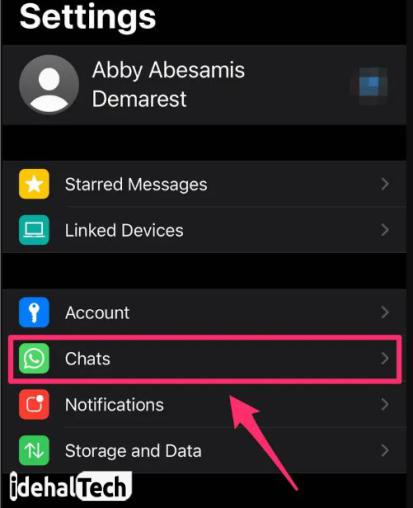
- در این مرحله، گزینه “Chat Wallpaper” را انتخاب کنید.
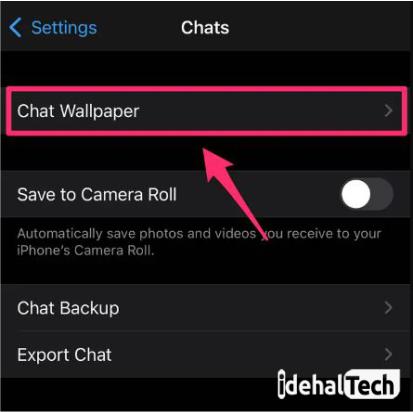
- یکی از پس زمینههای موجود در لیست را انتخاب کرده یا از گالری گوشی خود، یک تصویر دلخواه آپلود کنید.
- یک پیش نمایش از عکس پس زمینه را مشاهده خواهید کرد. برای تایید روی Set ضربه بزنید. در صورتی که از این بک گراند خوشتان نیامد، روی Cancel ضربه زده و موارد دیگر را امتحان کنید.
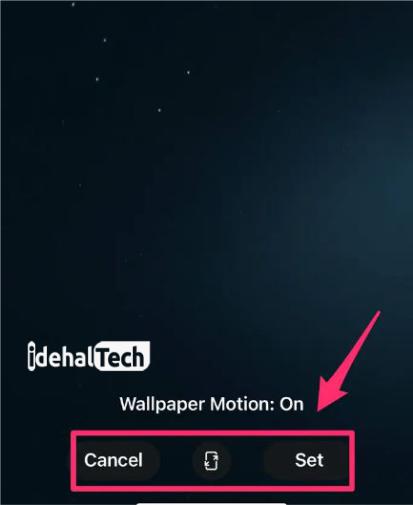
در نهایت و بعد از انتخاب والپیپر مورد نظر و ضربه زدن روی Set بک گراند انتخاب شده، برای تمامی چتها و گروههای شما فعال خواهد شد.
تغییر پس زمینه واتساپ برای یک چت خاص
برای شروع، اپلیکیشن واتساپ را در تلفن همراه اندروید خود باز کنید و سپس به بخش Chats بروید. در این مرحله یک صفحه چت را انتخاب کرده و وارد آن شوید. از بخش منو (علامت سه نقطه در سمت راست گوشه بالا) گزینه “Wallpaper” را انتخاب کنید:
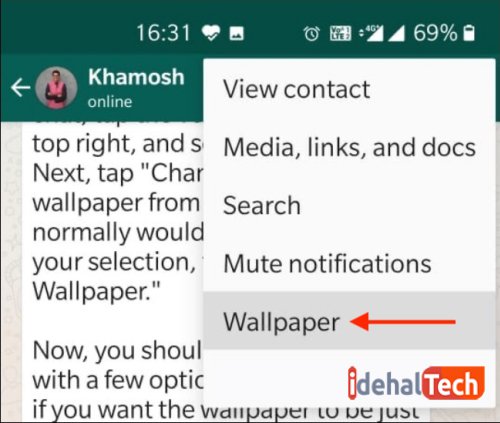
در صفحه چند گزینه مانند “Bright”، “Dark”، “Solid Colors” و “My Photos” را مشاهده میکنید:
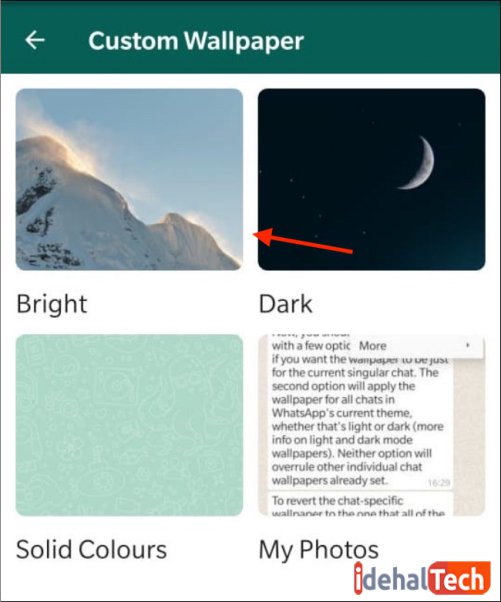
اکنون میتوانید هر عکس که قصد دارید به عنوان پس زمینه چت انتخاب کنید، را به صورت پیشنمایش مشاهده کنید:
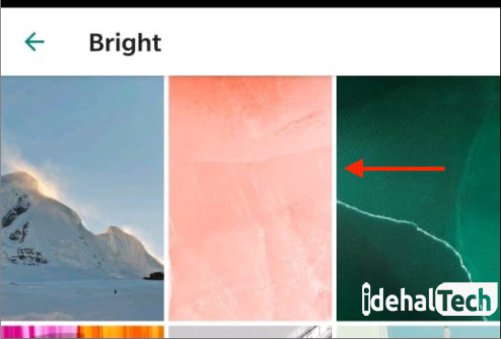
هر کدام از عکسها را که دوست دارید انتخاب کنید و سپس روی گزینه “Set Wallpaper” ضربه بزنید:
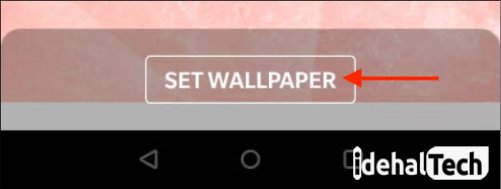
یک پنجره پاپ برای شما باز میشود که باید روی “For This Chat” ضربه بزنید در نهایت با فشار دادن “OK” تغییر پس زمینه چت در واتساپ را تایید کنید .
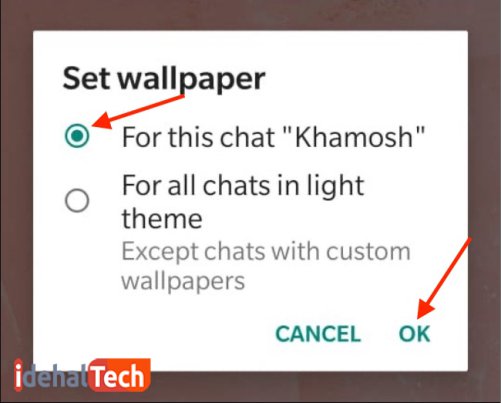
اکنون شما یک بکگراند جدید برای چت روم مورد نظرتان، انتخاب کردهاید. هر زمان که از این پس زمینه خسته شده و قصد حذف آن را داشتید، میتوانید مطابق مراحل زیر عمل کنید:
- ابتدا روی علامت سه نقطه ضربه بزنید و وارد بخش “Wallpaper” شوید.
- در این مرحله، روی “Change” ضربه بزنید.
- گزینه “Remove Custom Wallpaper” را انتخاب کنید.
- در نهایت، روی “Remove” ضربه بزنید تا پس زمینه سفارشی حذف شود.
تغییر پس زمینه چت واتساپ آیفون
روند کار در آیفون، اندکی متفاوت است. اگر میخواهید پس زمینه همه چت های واتساپ را در سیستم عامل iOS تغییر دهید، باید مراحل زیر را دنبال کنید:
- اپلیکیشن Whatsapp را باز کرده و در گوشه پایین سمت راست، روی Setting ضربه بزنید.
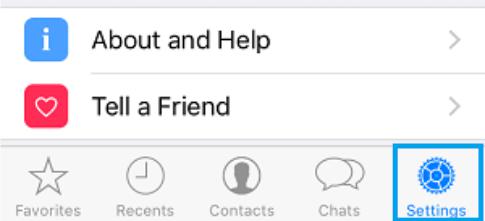
- ابتدا روی Chats ضربه زده و سپس وارد Chat Wallpaper شوید. در اینجا گزینه Wallpaper Library را انتخاب کنید.
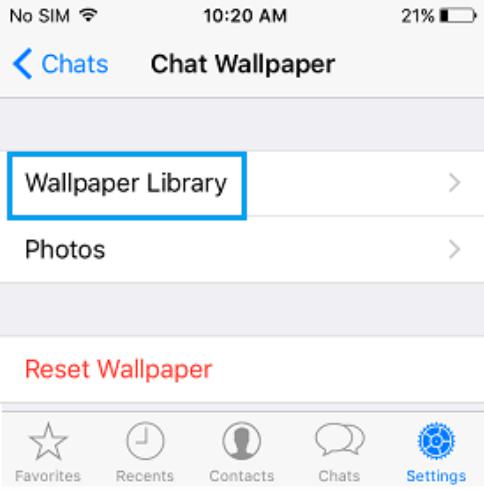
- اکنون در گالری گوشی خود، عکسی که میخواهید به عنوان والپیپر تنظیم شود، انتخاب کنید.
- در صورتی که در حالت پیش نمایش، عکس را به عنوان بک گراند دوست داشتید، روی Set ضربه بزنید.
به این ترتیب، دفعه بعد که اپلیکیشن واتساپ را باز کنید، متوجه خواهید شد که والپیپر انتخابی، برای تمام چتها و گروههای شما، اعمال شده است.
تغییر بک گراند یک چت اختصاصی در واتساپ آیفون
ابتدا اپلیکیشن واتساپ را در IPhone خود باز کنید و وارد یک مکالمه شوید. در این مرحله، روی تصویر نمایه یا نامی که در بالای صفحه چت مشاهده میکنید، ضربه بزنید:
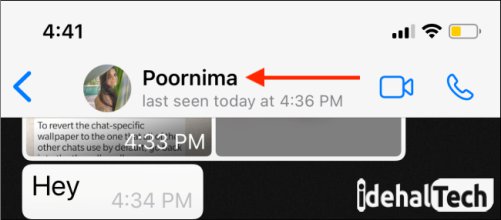
در این مرحله، گزینه “Wallpaper & Sound” را انتخاب کنید:
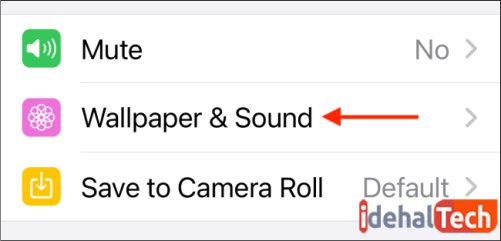
روی گزینه “Choose a New Wallpaper” ضربه بزنید
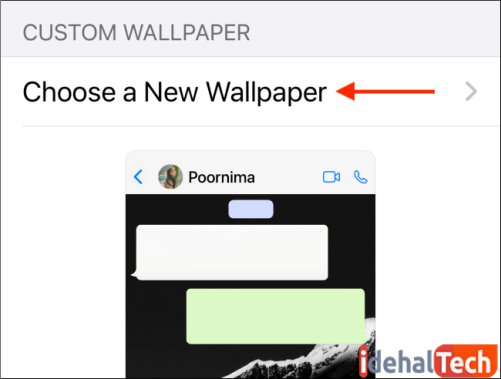
در این صفحه میتوانید تصاویر مختلف را که میتوانید برای پس زمینه از آنها استفاده کنید، مشاهده کرده و انتخاب کنید. اگر قصد دارید یکی از عکسهای خودتان را به عنوان بکگراند چت انتخاب کنید، باید روی گزینه “Photos” ضربه بزنید.
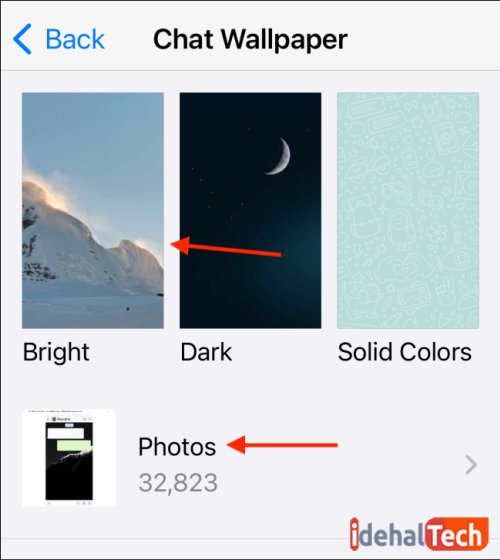
پس از انتخاب عکس، میتوانید اندازه آن را نسبت به پنجره چت، تغییر دهید. در نهایت، روی گزینه “Set” ضربه بزنید تا پس زمینه برای شما تغییر کند.
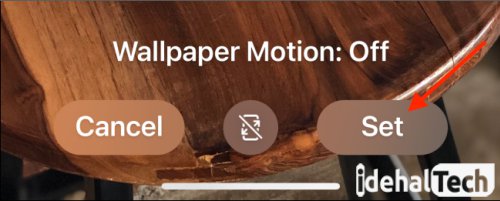
اکنون اگر به صفحه گفتگوی مورد نظر خود بازگردید، خواهید دید که پس زمینه موردنظرتان برای چت، فعال شده است. هر زمانی که قصد حذف بکگراند سفارشی را داشتید، میتوانید مطابق مراحل زیر عمل کنید:
- ابتدا وارد بخش Wallpaper & Sound شوید .
- روی گزینه Choose a New Wallpaper section ضربه بزنید.
- Remove Custom Wallpaper را انتخاب کنید.
- در نهایت روی Remove ضربه بزنید تا تصویر سفارشی شما حذف شود.
بهترین عکس پس زمینه واتساپ
اگر برای انتخاب یک بک گراند خاص و متفاوت برای واتساپ دچار تردید هستید، حتما یک نگاهی به عکس های پس زمینه واتساپ که در ادامه آورده شدهاند، بیندازید:








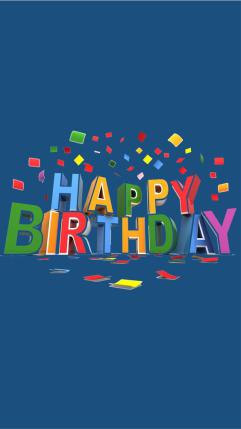

کلام پایانی
با تغییر پس زمینه چت در واتساپ احتمال ارسال پیام اشتباه را به حداقل خواهید رساند؛ زیرا هر چت، دارای بک گراند اختصاصی خودش است. انجام این کار بسیار آسان است و چند لحظه بیشتر از وقت شما را نخواهد گرفت .
شما کاربران عزیز مجله ایده آل تک، میتواند مطالب مرتبط با آموزش واتساپ را به صورت روزانه دنبال کنید و بیشتر با این اپلیکیشن محبوب و ترفندهای آن، آشنا شوید.

